Chrome: como agrupar abas em grupos personalizados
Por Matheus Bigogno Costa | Editado por Bruno Salutes | 22 de Maio de 2020 às 15h00
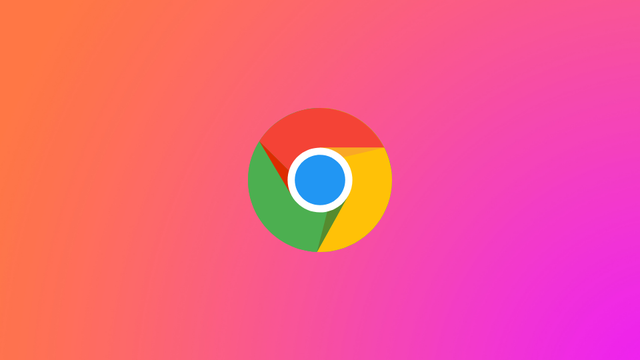
Na última terça-feira (19), o Google anunciou as mudanças do Chrome 83 que, além de oferecer mais privacidade para os usuários, agora conta com a função que permite a criação de grupos para as abas abertas no navegador.
Esta nova função permite que os usuários que trabalham com inúmeras abas abertas no Google Chrome possam se organizar melhor e criar um layout para encontrá-las facilmente. Para ter acesso a este recurso, basta apenas atualizar o navegador para a versão Chrome 83.
- Como recuperar o histórico de navegação do Chrome usando sua conta Google
- Como tirar print de página no Chrome sem instalar programas
- Como bloquear de vez as notificações do Google Chrome
Confira neste tutorial como atualizar o Google Chrome e criar grupos para as abas abertas no seu navegador. A mudança está sendo liberada gradualmente, então, caso você tenha atualizado o navegador e ainda não tem acesso, não se preocupe, você poderá habilitar a função manualmente.
Chrome: como atualizar o navegador
Passo 1: abra o Google Chrome, clique no menu de “Três pontos” no canto superior direito. Com o menu aberto, clique em “Ajuda” e, em seguida, clique na opção “Sobre o Google Chrome”.
Passo 2: espere o Google Chrome verificar se existem atualizações a serem feitas. Após a atualização ser concluída, o navegador será automaticamente inicializado.
Passo 3: o navegador está atualizado para a versão 83.
Chrome: como criar grupos para as abas do navegador
Passo 1: acesse as abas do Google Chrome normalmente. Para criar os grupos, basta apenas clicar com o botão direito do mouse em cima delas e selecionar a opção “Adicionar ao novo grupo”.
Passo 2: feito isso, clique no ícone que foi gerado ao lado desta aba para dar um nome e selecionar a cor deste grupo. Todas as abas no interior deste grupo terão a mesma cor.
Dica: você ainda pode criar uma nova guia dentro do grupo, desagrupar, fechar e até mover este grupo para uma nova janela.
Passo 3: para adicionar outras abas que já foram abertas neste grupo, basta apenas clicar com o botão direito do mouse sobre elas, selecionar a opção “Adicionar a um grupo existente” e selecionar o grupo.
Passo 4: agora esta aba fará parte do grupo que você criou.
Chrome: como habilitar manualmente a função
Passo 1: se você atualizou o Google Chrome e, ainda assim, não conseguiu acessar a função de criar grupos para as abas, pode habilitar manualmente a função. Basta acessar na barra do navegador “chrome://flags” e fazer uma pesquisa pela função “Tab Groups”.
Passo 2: abra a aba de opções e selecione a função “Enabled”.
Passo 3: com a nova mensagem, clique em “Relaunch” para que o navegador seja inicializado e as mudanças aplicadas. Feito isso, você poderá acessar a função de criar grupos para as abas do seu navegador.
Pronto! Agora você pode atualizar o Google Chrome e ter acesso a nova função que permite criar grupos para as abas que estão abertas.